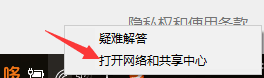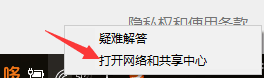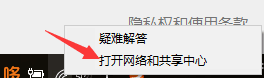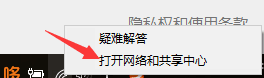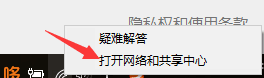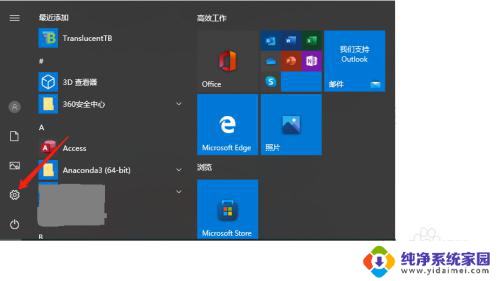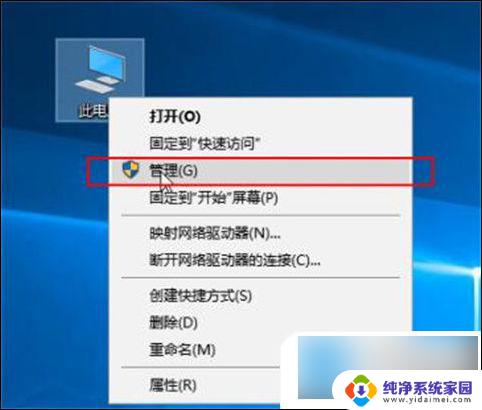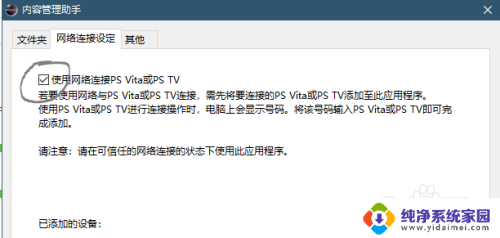win10连上wifi上不了网 win10连接wifi后不能上网的问题解决方法
更新时间:2023-10-22 17:01:25作者:yang
win10连上wifi上不了网,当我们使用Windows 10系统连接WiFi后却无法上网时,这可能会给我们带来很大的困扰,不必担心因为我们可以采取一些简单的解决方法来解决这个问题。在本文中将介绍一些解决win10连接WiFi后不能上网的问题的方法,帮助您快速恢复网络连接,继续畅享上网的乐趣。无论是检查网络设置、重启路由器还是更新驱动程序,这些方法都将有助于解决WiFi连接问题,确保我们能够正常上网。
操作方法:
1.打开网络和共享界面,在右下角wifi图标处右键。
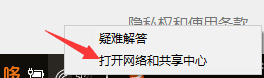
2.点击你的wifi名称,如图。
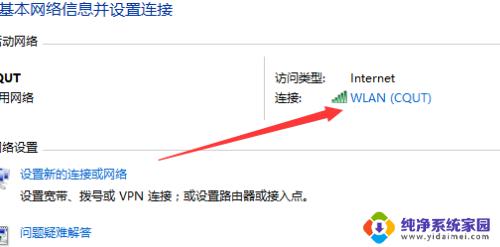
3.点击属性
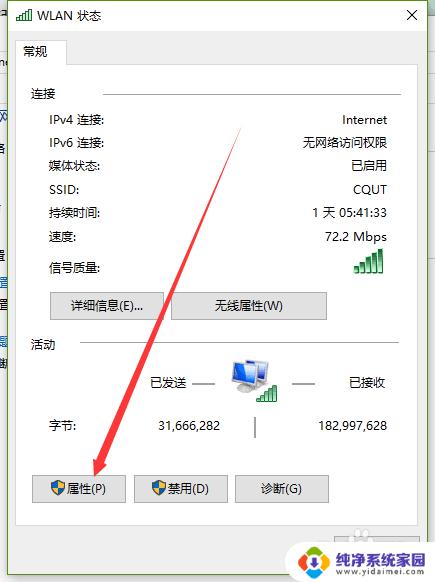
4.选择到IPV4处,点击属性
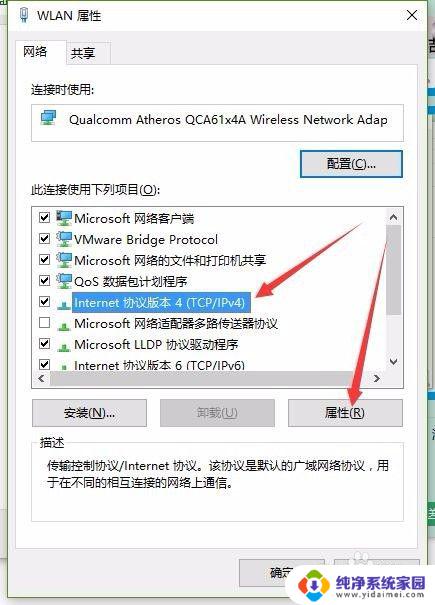
5.如图,把2个箭头所指的改为自动获取。保存退出。试试看看能否连上。
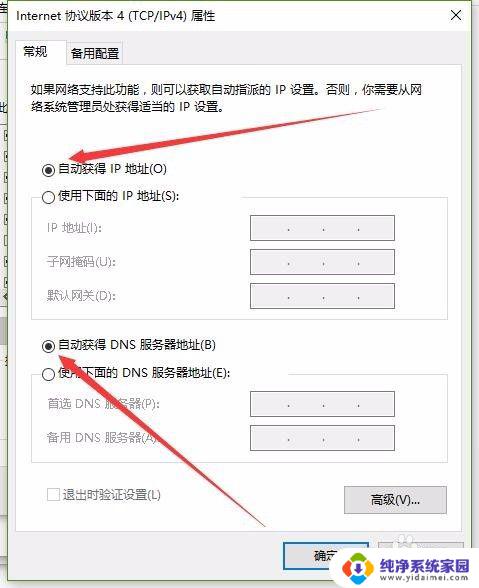
以上就是Win10无法连接WiFi上网的全部内容,如果遇到这种情况,您可以按照小编的操作进行解决,非常简单快速,一步到位。